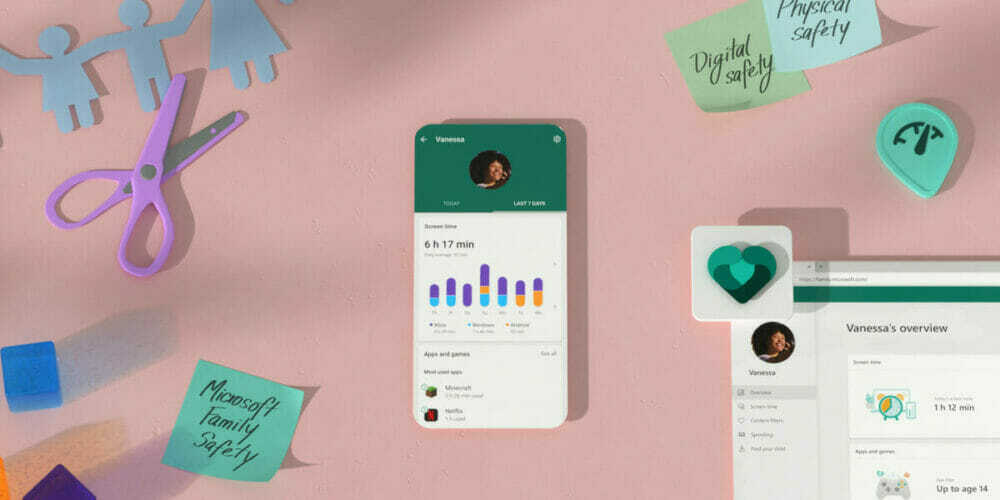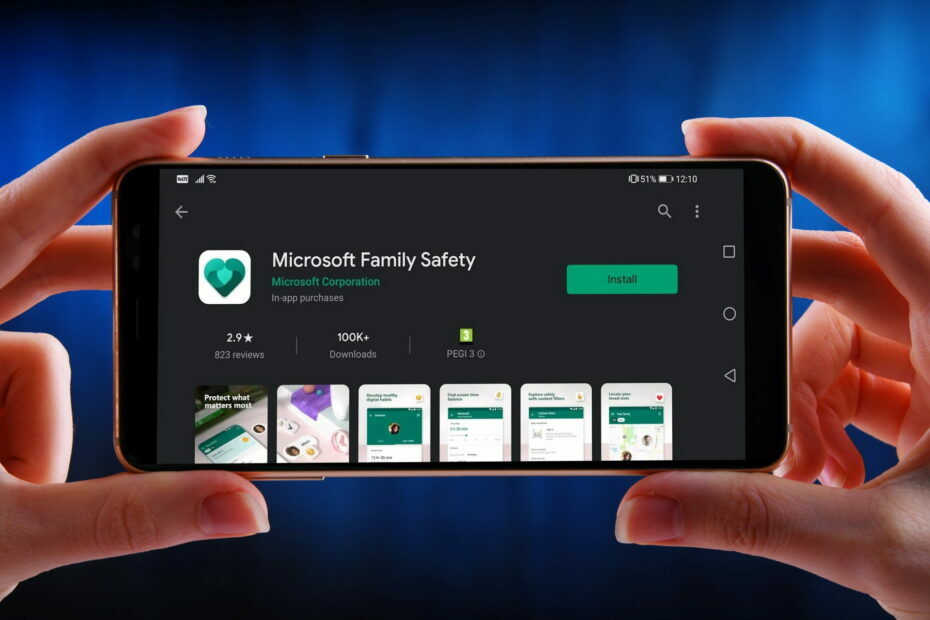ออกจากกลุ่มครอบครัวเพื่อปิดใช้งานฟีเจอร์ Family Safety บนพีซีของคุณ
- การยุบกลุ่มครอบครัวสามารถช่วยให้คุณปิดการใช้งาน Family Safety บนพีซีของคุณได้
- คุณสามารถปิดใช้บริการเพื่อป้องกันไม่ให้คุณสมบัตินี้เริ่มทำงาน

เอ็กซ์ติดตั้งโดยคลิกที่ไฟล์ดาวน์โหลด
- ดาวน์โหลดเครื่องมือซ่อมแซมพีซี Restoro ที่มาพร้อมกับเทคโนโลยีที่จดสิทธิบัตร (มีสิทธิบัตร ที่นี่).
- คลิก เริ่มสแกน เพื่อค้นหาปัญหาของ Windows ที่อาจทำให้เกิดปัญหากับพีซี
- คลิก ซ่อมทั้งหมด เพื่อแก้ไขปัญหาที่ส่งผลกระทบต่อความปลอดภัยและประสิทธิภาพของคอมพิวเตอร์ของคุณ
- ดาวน์โหลด Restoro แล้วโดย 0 ผู้อ่านในเดือนนี้
ฟีเจอร์ Family Safety มีประโยชน์ แต่บางครั้งก็อาจทำให้เบื่อ ซึ่งเป็นสาเหตุที่หลายคนสงสัยว่าจะปิดการใช้งาน Family Safety บน Windows 11 ได้อย่างไร
ในกรณีที่คุณไม่คุ้นเคยกับคุณสมบัตินี้ เรามีคำแนะนำที่น่าทึ่ง
ครอบครัวไมโครซอฟต์ดังนั้นอย่าลืมตรวจสอบและทำความคุ้นเคยกับเครื่องมือนี้ก่อนที่เราจะเริ่มแก้ไขปัญหานี้ มาดูกันว่าเป็นไปได้ที่จะปิดใช้งานคุณลักษณะนี้อย่างถาวรบนพีซีของคุณหรือไม่
คุณสามารถปิดการใช้งาน Microsoft Family Safety ได้หรือไม่?
ใช่ เป็นไปได้ที่จะปิดใช้งานคุณสมบัตินี้ง่ายๆ เพียงแค่ไม่สร้างกลุ่มครอบครัวหรือยกเลิกกลุ่มที่มีอยู่ในปัจจุบัน
นอกจากนี้ยังสามารถปิดบริการการควบคุมโดยผู้ปกครองทั้งหมดบนพีซีของคุณด้วยการคลิกเพียงไม่กี่ครั้ง
ฉันจะปิดการใช้งาน Family Safety Windows 11 ได้อย่างไร
ก่อนที่เราจะลงลึกถึงวิธีการปิดใช้งานจริงๆ มีวิธีแก้ไขด่วนที่คุณอาจต้องลอง:
- เปลี่ยนวันเกิดของคุณ – การเปลี่ยนวันเกิดของคุณจะช่วยให้คุณข้ามข้อจำกัดที่กำหนดโดย Family Safety ได้โดยไม่ต้องปิดใช้งาน
1. ลบบัญชีของเด็กออกจากครอบครัว
- ไปที่ หน้าครอบครัว Microsoft และเข้าสู่ระบบด้วยบัญชีผู้ปกครองของคุณ
- คลิกไอคอนจุดสามจุดถัดจากชื่อของบุคคลที่คุณต้องการลบ เลือก นำออกจากกลุ่มครอบครัว.

- สุดท้ายคลิกที่ ลบ เพื่อลบบัญชีของเด็กออกจากกลุ่ม

หลังจากนั้น ฟีเจอร์ความปลอดภัยของครอบครัวจะถูกปิดใช้งานสำหรับบัญชีของเด็กคนนั้น นี่เป็นวิธีที่ง่ายและรวดเร็วในการปิดใช้งาน Family Safety บน Windows 11 สำหรับบัญชีเดียว
2. ออกจากกลุ่มครอบครัว
- นำทางไปยัง ครอบครัวไมโครซอฟต์ หน้าในเบราว์เซอร์ของคุณ
- คลิกไอคอนสามจุดถัดจากชื่อของคุณแล้วเลือก ออกจากกลุ่มครอบครัว.

- คลิกที่ ลบ เพื่อยืนยัน.

เมื่อคุณออกจากกลุ่มครอบครัวแล้ว กลุ่มนั้นจะถูกยกเลิกและการตั้งค่าความปลอดภัยของครอบครัวจะถูกปิดใช้งาน โปรดทราบว่าคุณอาจต้องลบบัญชีอื่นทั้งหมดออกจากกลุ่มก่อนจึงจะออกจากกลุ่มได้
- WhatsApp สำหรับ Windows 11: วิธีดาวน์โหลดและติดตั้ง
- Realtek Audio Console สำหรับ Windows 10 & 11 [ดาวน์โหลด]
- 5 วิธีในการแก้ไข VT-x ไม่พร้อมใช้งาน (VERR_VMX_NO_VMX)
- วิธีลบ Bing ออกจาก Windows 11 [3 วิธี]
3. ปรับเปลี่ยนบริการ
- กด หน้าต่าง คีย์ + ร และป้อน บริการ.msc. ถัดไปคลิก ตกลง.

- ค้นหา การควบคุมโดยผู้ปกครอง แล้วคลิกสองครั้ง

- หากบริการกำลังทำงานอยู่ ให้คลิก หยุด ปุ่ม. ต่อไปตั้งค่า ประเภทการเริ่มต้น ถึง พิการ. สุดท้ายคลิกที่ นำมาใช้ และ ตกลง เพื่อบันทึกการเปลี่ยนแปลง

อย่างที่คุณเห็น การปิดใช้งาน Family Safety บน Windows 11 ทำได้ค่อนข้างง่าย และในกรณีส่วนใหญ่ สามารถทำได้โดยการยกเลิกกลุ่มครอบครัว
แม้ว่านี่จะเป็นคุณสมบัติที่มีประโยชน์ แต่ก็มีปัญหาร่วมกัน และหลายคนรายงานว่า Microsoft Family Safety ไม่ทำงาน บนพีซีของพวกเขา โชคดีที่เราได้กล่าวถึงประเด็นดังกล่าวในคำแนะนำแยกต่างหาก
คุณใช้วิธีใดในการปิดการใช้งาน Family Safety บนพีซีของคุณ แจ้งให้เราทราบในส่วนความคิดเห็นด้านล่าง
ยังคงประสบปัญหา?
ผู้สนับสนุน
หากคำแนะนำข้างต้นไม่สามารถแก้ปัญหาของคุณได้ คอมพิวเตอร์ของคุณอาจประสบปัญหา Windows ที่รุนแรงขึ้น เราขอแนะนำให้เลือกโซลูชันแบบครบวงจรเช่น ฟอร์เทค เพื่อแก้ไขปัญหาได้อย่างมีประสิทธิภาพ หลังการติดตั้ง เพียงคลิกที่ ดู&แก้ไข ปุ่มแล้วกด เริ่มการซ่อมแซม